Bagaimana cara membalas email dengan teks template di Outlook?
Mudah untuk membuat email baru dengan template dengan mengklik Beranda > Produk Baru > Lebih banyak item > Pilih form dan memilih template yang ditentukan di Outlook. Namun, sepertinya tidak mungkin membalas email dengan template. Di sini, artikel ini akan memperkenalkan dua solusi untuk membalas email dengan teks templat di Outlook.
Balas banyak email sekaligus dengan templat prasetel di Outlook
Biasanya, kami dapat membalas email satu per satu di Outlook. Namun, dengan Kutools for Outlook's Balasan Massal fitur, Anda dapat dengan mudah membalas beberapa email yang dipilih dengan template balasan dengan mudah hanya dengan beberapa klik! module Outlook-ad-download-link}
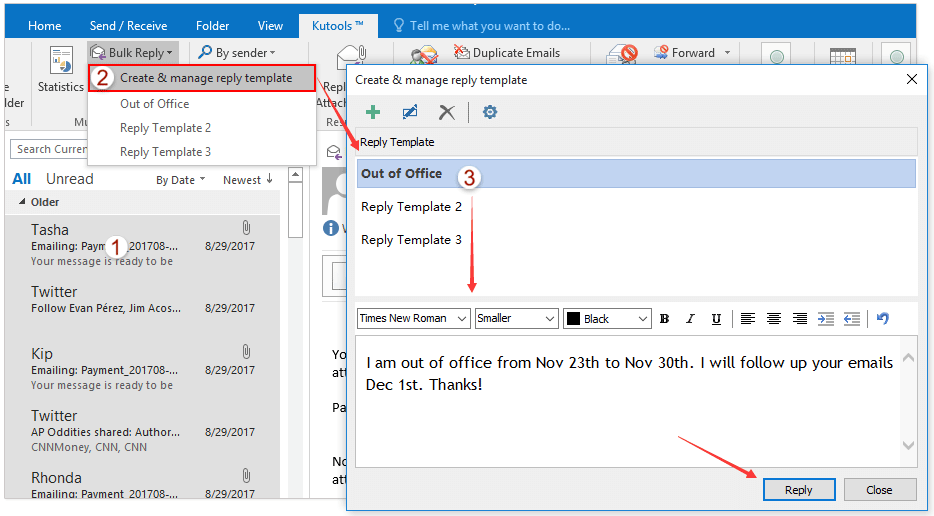
- Otomatiskan pengiriman email dengan CC / BCC Otomatis, Maju Otomatis berdasarkan aturan; mengirim Balas otomatis (Di Luar Kantor) tanpa memerlukan server pertukaran...
- Dapatkan pengingat seperti Peringatan BCC saat membalas semua saat Anda berada di daftar BCC, dan Ingatkan Saat Lampiran Hilang untuk lampiran yang terlupakan...
- Tingkatkan efisiensi email dengan Balas (Semua) Dengan Lampiran, Tambahkan Ucapan atau Tanggal & Waktu secara Otomatis ke Tanda Tangan atau Subjek, Balas Beberapa Email...
- Sederhanakan pengiriman email dengan Ingat Email, Alat Lampiran (Kompres Semua, Simpan Otomatis Semua...), Hapus Duplikat, dan Laporan Cepat...
 Balas email dengan teks template dengan fitur Langkah Cepat
Balas email dengan teks template dengan fitur Langkah Cepat
Meskipun tidak mungkin membalas email dengan templat di Outlook, Anda bisa membuat langkah cepat dengan konten templat. Oleh karena itu, konten template akan ditambahkan ke dalam pesan balasan secara otomatis. Harap lakukan sebagai berikut:
1. Klik Beranda > Buat New dalam Langkah Cepat kotak. Lihat tangkapan layar:

2. Di kotak dialog Edit Langkah Cepat pembuka, harap:
(1) Ketikkan nama untuk langkah cepat baru di Nama kotak;
(2) Pilih membalas opsi atau Membalas semua pilihan dari tindakan daftar drop-down;
(3) Klik teks yang ditautkan dari Tampilkan Opsi untuk memperluas opsi email. Lihat tangkapan layar:

3. Sekarang opsi email berkembang. Harap ketik atau salin konten template ke Teks kotak, dan klik Finish .

Sekarang langkah cepat baru dibuat dan ditambahkan di Langkah Cepat kotak seperti gambar di bawah ini yang ditampilkan.
4. Untuk membalas email dengan langkah cepat yang ditentukan, pilih email tersebut, lalu klik langkah cepat yang baru dibuat di Langkah Cepat kotak di Beranda tab. Lihat tangkapan layar:

Note: Metode ini hanya dapat membalas email dengan teks template biasa, dan tidak mendukung gambar, hyperlink, pemformatan teks, dll.
 Balas email dengan teks template oleh Kutools for Outlook
Balas email dengan teks template oleh Kutools for Outlook
Untuk membalas email dengan teks templat yang diformat, Anda dapat menyimpan teks templat yang diformat sebagai entri teks otomatis dengan Kutools for Outlook, dan kemudian menggunakan kembali entri teks otomatis hanya dengan satu klik.
Kutools untuk Outlook: Perangkat Outlook terbaik dengan lebih dari 100 alat praktis. Cobalah GRATIS selama 60 hari, tanpa batasan, jangan khawatir! Read More ... Mulai Uji Coba Gratis Sekarang!
1. Klik Beranda > email baru untuk membuat email baru, dan ketik atau salin teks templat yang diformat ke dalam badan pesan.
2. Pilih semua konten di badan pesan, klik Add tombol ![]() di panel Teks Otomatis. Lihat tangkapan layar:
di panel Teks Otomatis. Lihat tangkapan layar:

Note: Panel TeksOtomatis terbuka secara default setelah Kutools for Outlook diinstal. Jika panel AutoText mati, silakan klik Kutools > Pane untuk menyalakannya
3. Dalam kotak dialog Teks Otomatis pembuka, ketikkan nama untuk entri teks otomatis baru di Nama kotak, tentukan kategori, dan klik OK .
Sekarang konten template yang diformat disimpan sebagai entri teks otomatis. Harap tutup email baru tanpa menyimpan.
4. Kembali ke surat lihat, pilih email yang akan Anda balas dengan template, dan klik Beranda > membalas or Membalas semua.
5. Di pesan balasan, silakan klik Menyisipkan tombol ![]() di belakang entri teks otomatis dari teks templat yang diformat untuk memasukkannya, lalu buat pesan balasan dan kirimkan.
di belakang entri teks otomatis dari teks templat yang diformat untuk memasukkannya, lalu buat pesan balasan dan kirimkan.
Demo: balas / teruskan email dengan teks template di Outlook
jenis: Dalam video ini, Kutools tab ditambahkan oleh Kutools untuk Outlook. Jika Anda membutuhkannya, silakan klik di sini untuk mendapatkan uji coba gratis 60 hari tanpa batasan!
 Balas beberapa email dengan template
Balas beberapa email dengan template
Kutools for Outlook mendukung yang sangat baik Balas banyak pesan fitur untuk memungkinkan pengguna Outlook membalas beberapa email dengan templat di Outlook. Harap lakukan sebagai berikut:
Kutools untuk Outlook: Perangkat Outlook terbaik dengan lebih dari 100 alat praktis. Cobalah GRATIS selama 60 hari, tanpa batasan, jangan khawatir! Read More ... Mulai Uji Coba Gratis Sekarang!
Pilih beberapa email yang akan Anda balas, lalu pilih salah satu template balasan dari Balasan Massal daftar drop-down di Kutools tab. Lihat tangkapan layar:

Sekarang semua email yang dipilih dijawab dengan template balasan yang ditentukan secara massal.
Note: Jika Anda belum menambahkan template balasan, Anda dapat menambahkan sebagai berikut:
(1) Pilih beberapa email, dan klik Kutools > Balasan Massal > Buat & kelola template balasan seperti gambar di bawah ini yang ditampilkan:

(2) Di kotak dialog Buat & kelola template balasan, klik Add tombol ![]() untuk membuat template baru, tambahkan konten template balasan di kotak di bawah ini, lalu klik membalas tombol. Lihat tangkapan layar:
untuk membuat template baru, tambahkan konten template balasan di kotak di bawah ini, lalu klik membalas tombol. Lihat tangkapan layar:

 Artikel terkait
Artikel terkait
Salin semua nama lampiran saat membalas di Outlook
Balas email dengan teks yang dipilih hanya di Outlook
Tambahkan salam yang dipersonalisasi secara otomatis saat membalas di Outlook
Alat Produktivitas Kantor Terbaik
Kutools untuk Outlook - Lebih dari 100 Fitur Canggih untuk Meningkatkan Outlook Anda
🤖 Asisten Surat AI: Email profesional instan dengan keajaiban AI--satu klik untuk mendapatkan balasan jenius, nada sempurna, penguasaan multibahasa. Ubah email dengan mudah! ...
📧 Email Otomatis: Di Luar Kantor (Tersedia untuk POP dan IMAP) / Jadwal Kirim Email / Auto CC/BCC Sesuai Aturan Saat Mengirim Email / Penerusan Otomatis (Aturan Lanjutan) / Tambah Salam Otomatis / Secara Otomatis Membagi Email Multi-Penerima menjadi Pesan Individual ...
📨 email Management: Mengingat Email dengan Mudah / Blokir Email Penipuan berdasarkan Subjek dan Lainnya / Hapus Email Duplikat / Pencarian / Konsolidasi Folder ...
📁 Lampiran Pro: Penyimpanan Batch / Pelepasan Batch / Kompres Batch / Penyimpanan otomatis / Lepaskan Otomatis / Kompres Otomatis ...
🌟 Antarmuka Ajaib: 😊Lebih Banyak Emoji Cantik dan Keren / Tingkatkan Produktivitas Outlook Anda dengan Tampilan Tab / Minimalkan Outlook Daripada Menutup ...
👍 Keajaiban sekali klik: Balas Semua dengan Lampiran Masuk / Email Anti-Phishing / 🕘Tampilkan Zona Waktu Pengirim ...
👩🏼🤝👩🏻 Kontak & Kalender: Batch Tambahkan Kontak Dari Email yang Dipilih / Bagi Grup Kontak menjadi Grup Individual / Hapus Pengingat Ulang Tahun ...
Lebih 100 Fitur Tunggu Eksplorasi Anda! Klik Di Sini untuk Menemukan Lebih Banyak.

